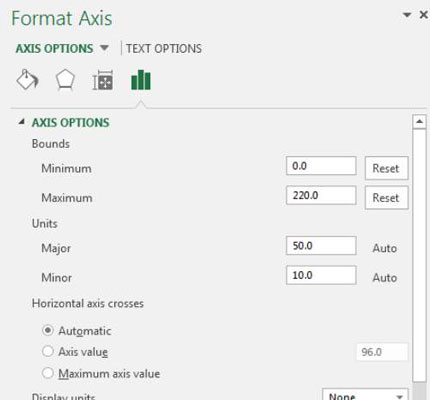Један од најчешћих концепата који се користи у Екцел контролним таблама и извештајима је концепт тренда. Вертикална оса на графиконима трендова скоро увек треба да почиње од нуле. Разлог зашто је то скоро увек је тај што можда имате податке у тренду који садрже негативне вредности или разломке. У тим ситуацијама, генерално је најбоље задржати подразумевано скалирање програма Екцел.
Међутим, ако имате само ненегативне целе бројеве, уверите се да ваша вертикална оса почиње од нуле.
То је зато што вертикална скала графикона може имати значајан утицај на представљање тренда. На пример, упоредите два графикона приказана на овој слици. Оба графикона садрже исте податке. Једина разлика је у томе што у горњем графикону ништа није урађено да се поправи вертикална скала коју је доделио Екцел (почиње од 96), али у доњем графикону скала почиње од нуле.

Сада, можда мислите да је горњи графикон тачнији јер показује успоне и падове тренда. Међутим, ако пажљиво погледате бројке, видите да су заступљене јединице порасле са 100 на 107 за 12 месеци. То није баш материјална промена и свакако не гарантује тако драматичну карту.
Истина, тренд је релативно раван, али на врху графикона изгледа као да је тренд у порасту.
Доњи графикон прецизније одражава праву природу тренда. Овај ефекат можете постићи закључавањем Минималне вредности на вертикалној оси на нулу.
Да бисте подесили скалу своје вертикалне осе, следите ове једноставне кораке:
Кликните десним тастером миша на вертикалну осу и изаберите Формат Акис.
Појављује се оквир за дијалог Формат Акис, као што је приказано на слици.
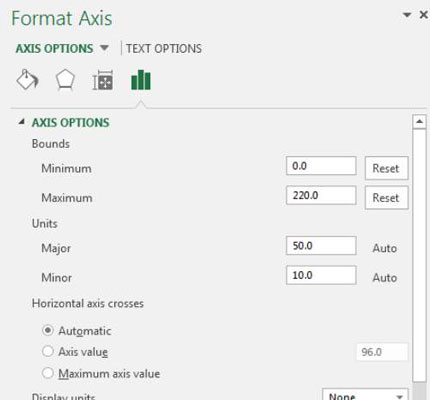
У дијалогу Формат осе проширите одељак Опције осе и поставите минималну вредност на 0.
(Опционално) Подесите вредност главне јединице на двоструку максималну вредност у подацима.
Постављање ове вредности осигурава да се ваша линија тренда налази у средини вашег графикона.
Кликните на Затвори да бисте применили промене.
Многи би тврдили да доњи графикон приказан на слици скрива трендове малих размера који могу бити важни. То јест, разлика од седам јединица може бити веома значајна у неким предузећима.
Па, ако је то тачно, зашто уопште користити графикон? Ако свака јединица има такав утицај на анализу, зашто користити широку репрезентацију попут графикона? Табела са условним форматирањем би урадила бољи посао у истицање малих промена него било који графикон.